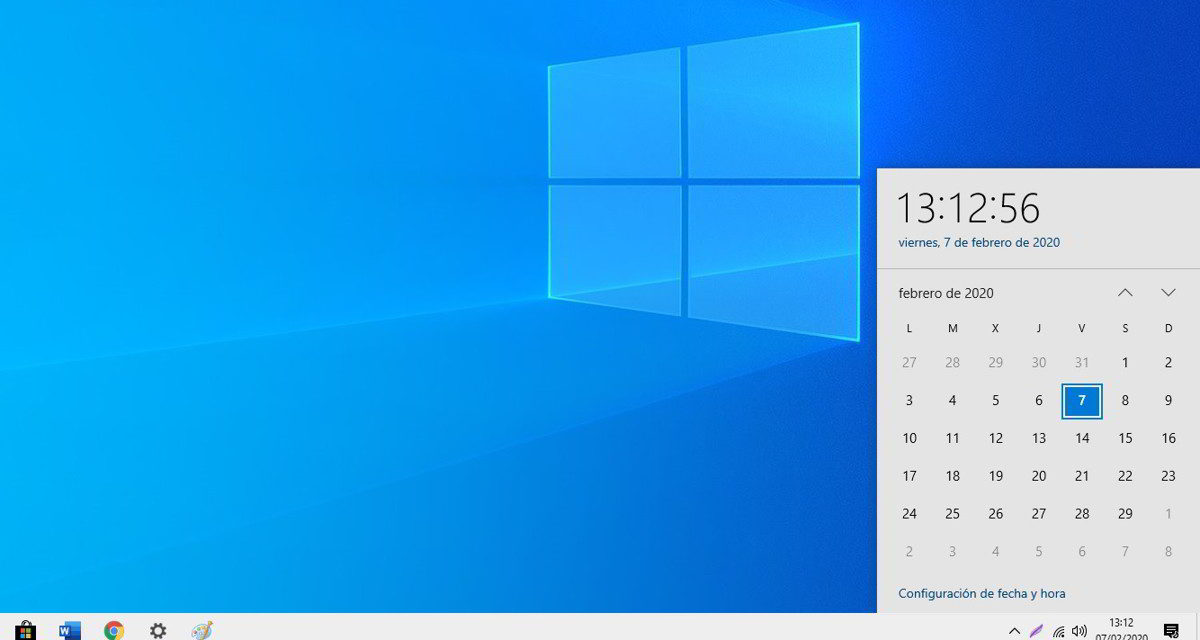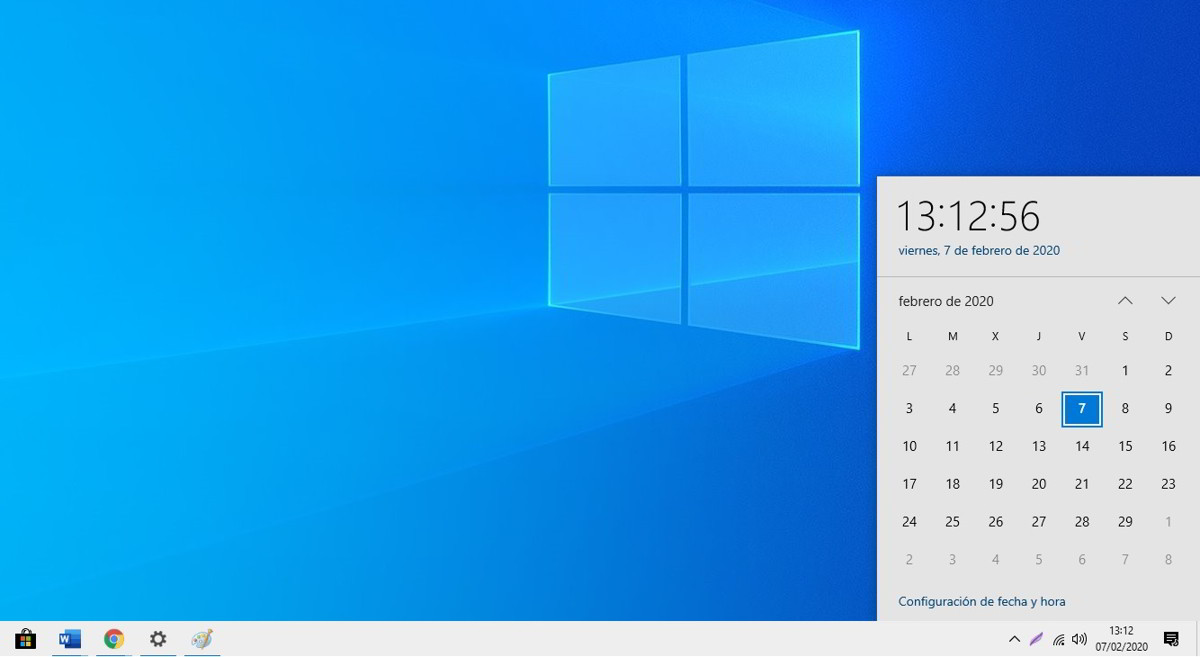
Windows 10 nos muestra tanto la hora como la fecha en la esquina inferior derecha de la barra de tareas, para que sepamos en todo momento en qué día estamos y en qué hora. Lo que muchísimo varios no saben cómo es que el sistema operativo de Redmond, nos permite configurar el formato tanto de la hora como de la fecha, de una forma bastante sencilla.
Cómo cambiar el formato de la hora y la fecha en el reloj de Windows 10 paso a paso
Cambiar el formato de la hora y la fecha en el reloj de Windows 10 es algo bastante sencillo. Lo primero que necesitamos hacer, es acceder a la aplicación de configuración de Windows 10. Existen varias formas de acceder a esta aplicación, y al apartado que vamos a utilizar en este tutorial.
Lo más rápido es recurrir al buscador que incluye el menú Inicio de Windows 10, y realizar la búsqueda “Cambiar la fecha y hora”.
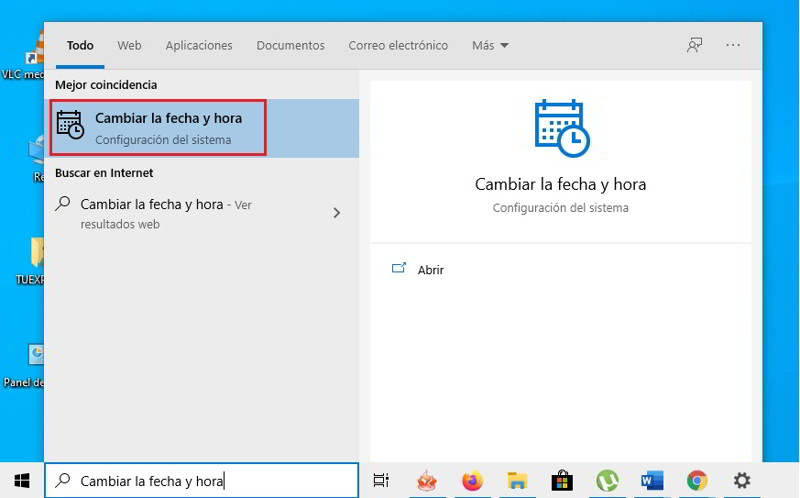
Con ellos solos sobre la herramienta de configuración de la fecha y la hora en el sistema operativo Windows 10. En este caso necesitamos dirigirnos a la pestaña “Región” que se sitúa en la parte izquierda de la interfaz. A continuación, hacemos clic en el botón principal del ratón sobre la opción “Cambiar formatos de datos” que aparece en la parte inferior.

Se nos abrirá una nueva ventana, en la cual aparecen varias opciones que nos permiten personalizar el formato tanto de la hora como de la fecha que se mostrará en Windows 10.
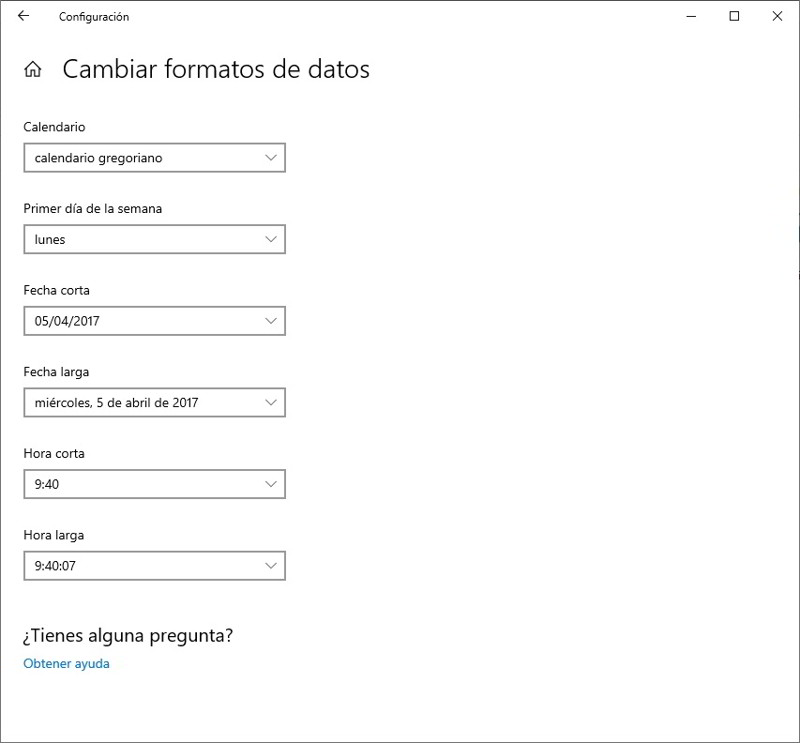
Algunas de las opciones más interesantes que encontramos son las siguientes:
- Calendario: por defecto solo viene el calendario gregoriano, no es una opción que nos interesa modificar.
- Primer día de la semana: nos permite seleccionar el que queremos que sea el primer día de la semana, lo lógico será dejarlo en lunes.
- Fecha corta: esta opción nos permite seleccionar la forma que queremos que se representen los días, los meses y los años, así como la separación entre ellos.
- Fecha larga: podemos hacer que el día de la semana aparezca por escrito o no.
- Hora corta: se puede usar para configurar cómo queremos que se indique la hora en horas y minutos.
- Hora larga: se puede usar para configurar cómo queremos que se indique la hora en horas, minutos y segundos.
Estas son las principales opciones de configuración de la fecha y la hora en Windows 10.